Java Compiler ve Runtime'ı Pop!_OS Üzerinden Kurma
Bu bölüm, kurulum sürecini CLI ve GUI yaklaşımları üzerinden açıklayacağımız iki bölümden oluşmaktadır.
CLI Yaklaşımı
OpenJDK 11, önceden yüklenmiş Pop!_OS yardımcı programı olarak gelir. Öyleyse, aşağıdaki komutları çalıştıran sistemi güncelleyerek başlayalım:
sudo uygun güncelleme
sudo uygun yükseltme
Şimdi, sisteminizde zaten Java varsa, sürümünü aşağıdaki komutla kontrol edebilirsiniz:
java -sürüm
Önceki komut, JRE sürümünü gösterecek veya aşağıdaki sonucu gösterecektir:
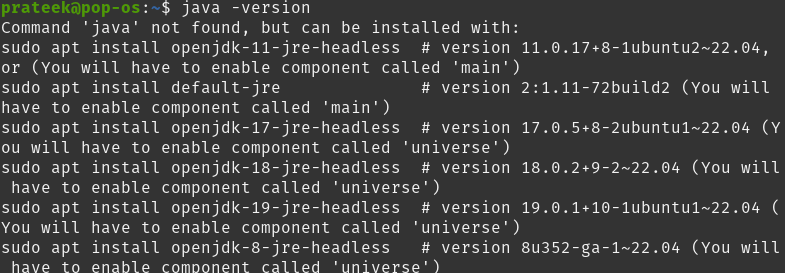
Böylece, Java'yı yüklemek için aşağıdaki komutu uygulayabilirsiniz:
sudo uygun Yüklemek varsayılan jre 
Şimdi, varsayılan JDK'yı OpenJDK 11'den indirmek için aşağıdaki komutu çalıştırın:
sudo uygun Yüklemek varsayılan-jdk 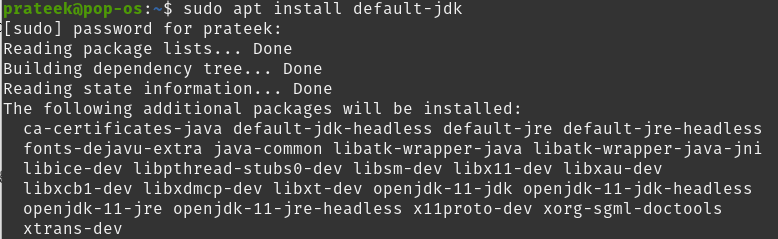
Derleyici sürümünü aşağıdaki komutu yazarak da doğrulayabilirsiniz:
java -sürümVeya
javac -sürüm 
GUI Yaklaşımı
Java Compiler'ı Pop!_Shop gibi bir yazılım merkezinde yerleşik olan Pop!_OS'tan yükleyebilirsiniz.
Önce Pop!_Shop'u açın ve Synaptic Paket Yöneticisini arayın.
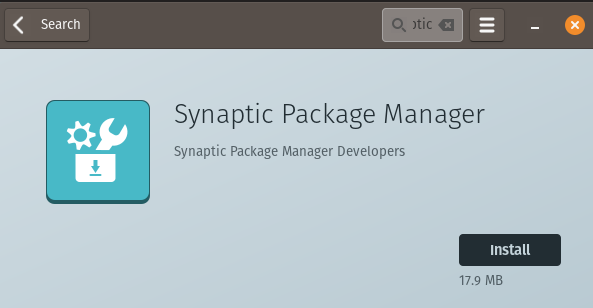
Şimdi, yükle düğmesine tıklayın ve ardından Synaptic'i açın. Burada, paketlerin listesini görüntülemek için arama kutusunda 'OpenJDK' ifadesini arayın:
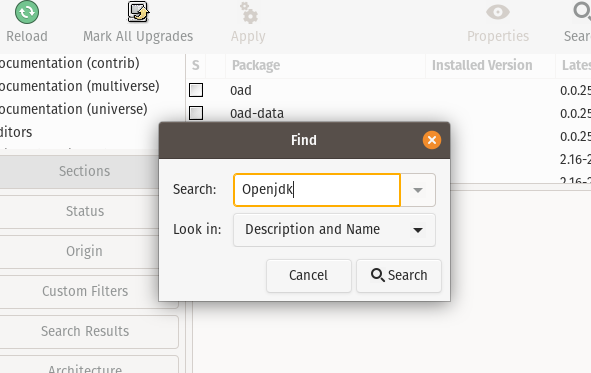
JDK paketlerinin tam listesini alacaksınız; açılır menüyü açmak için default-jdk'ye sağ tıklayın.
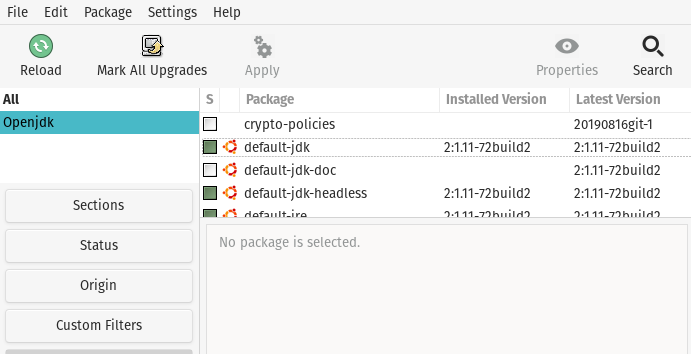
Son olarak kurulum için işarete tıklayın ve ardından Apply butonuna tıklayarak paketleri sisteme kurun.
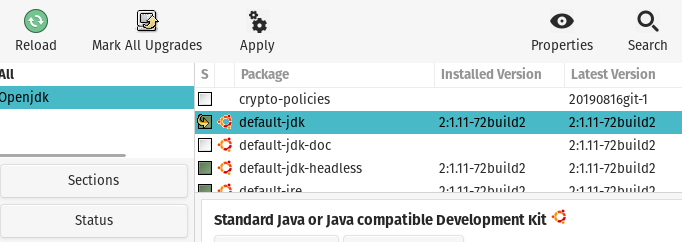
Çözüm
Bu makale, Pop!_OS üzerinde Java Derleyicileri ve Çalışma Zamanı yüklemeyi ele aldı. Önceki tüm komutları Ubuntu'da çalıştırabilirsiniz çünkü Pop!_OS, Ubuntu tabanlı bir Linux dağıtımıdır. Java paketlerini kolayca kurmak için GUI ve CLI yaklaşımlarını kullandık. Komutlara aşina değilseniz, GUI yöntemini kullanmanızı öneririz.